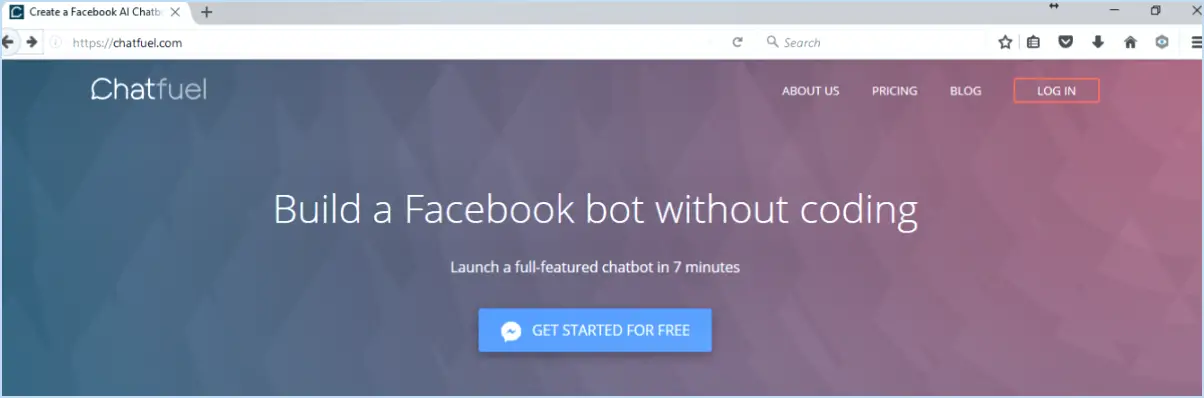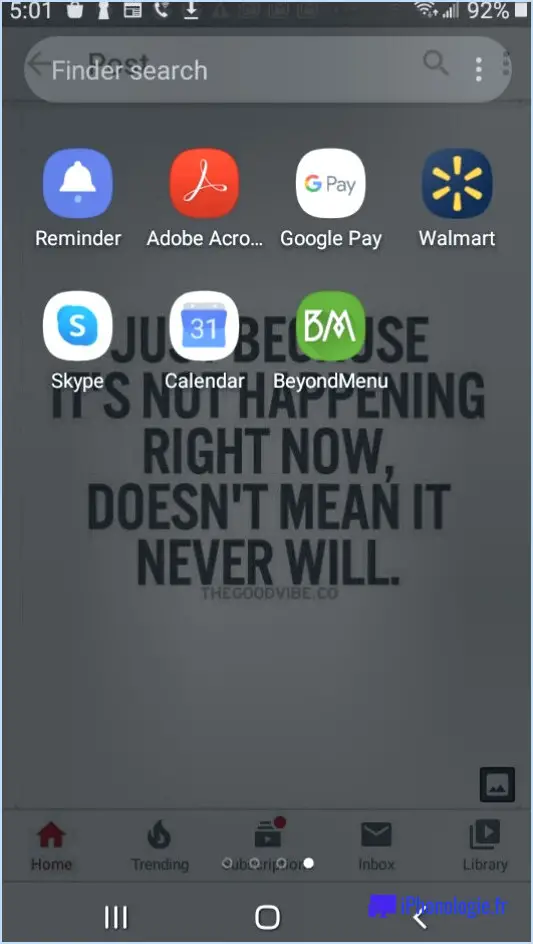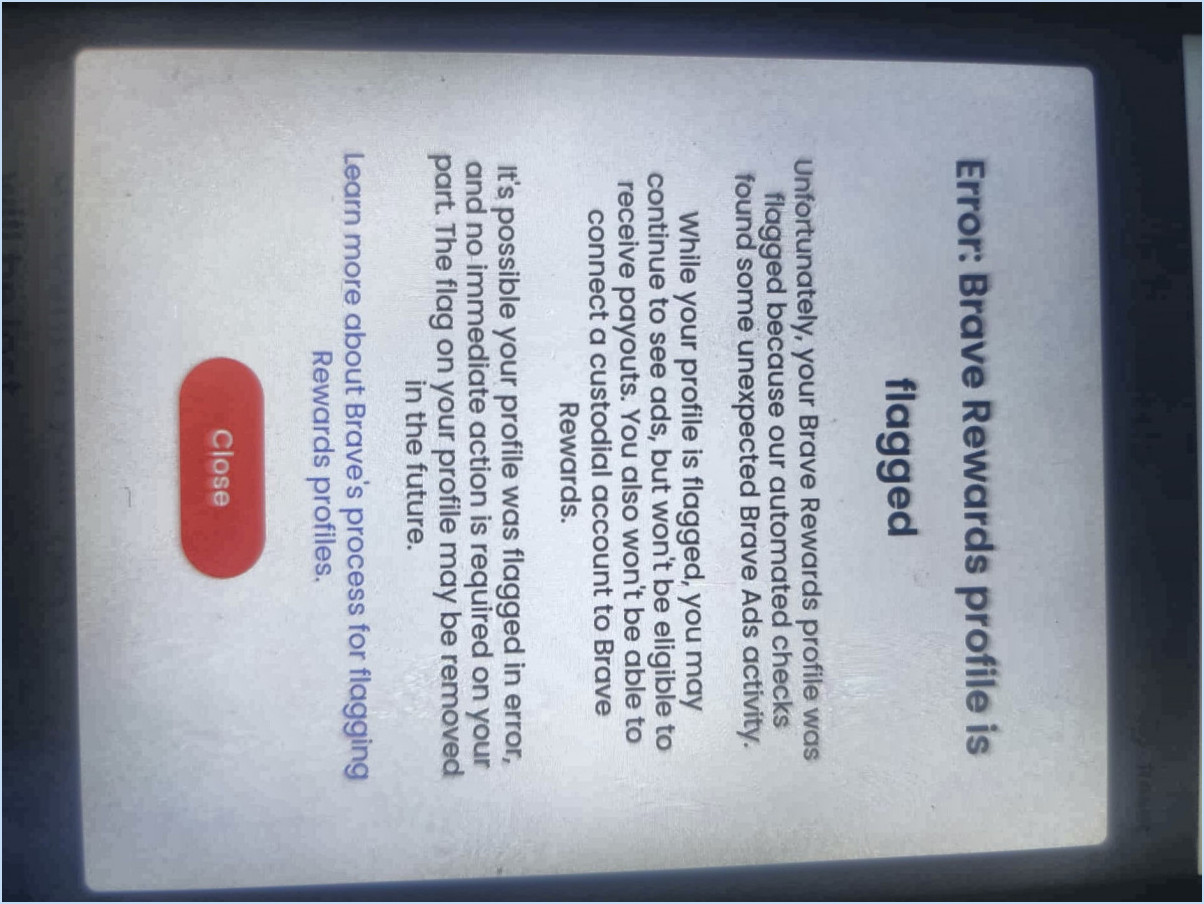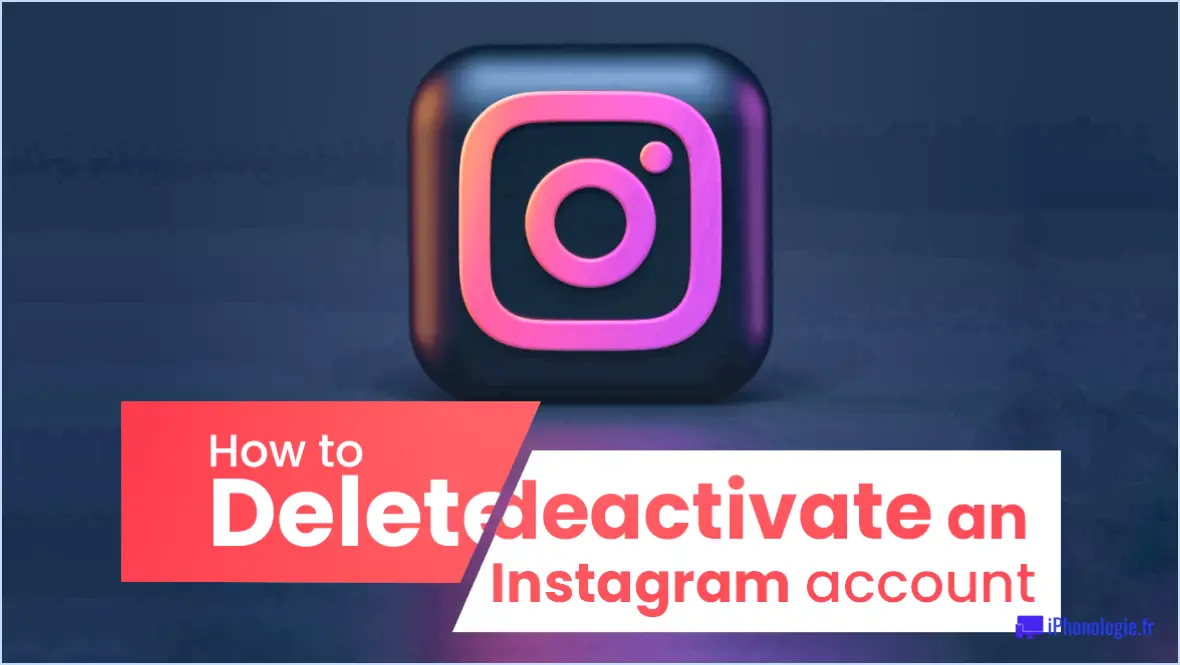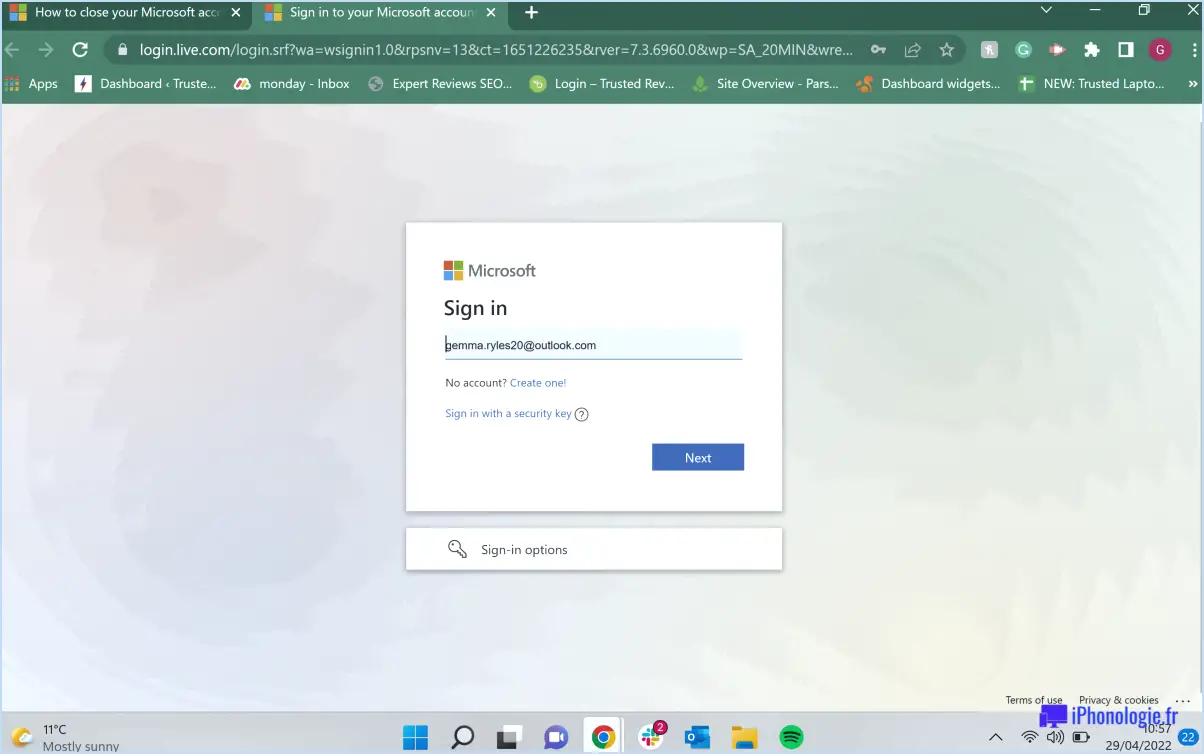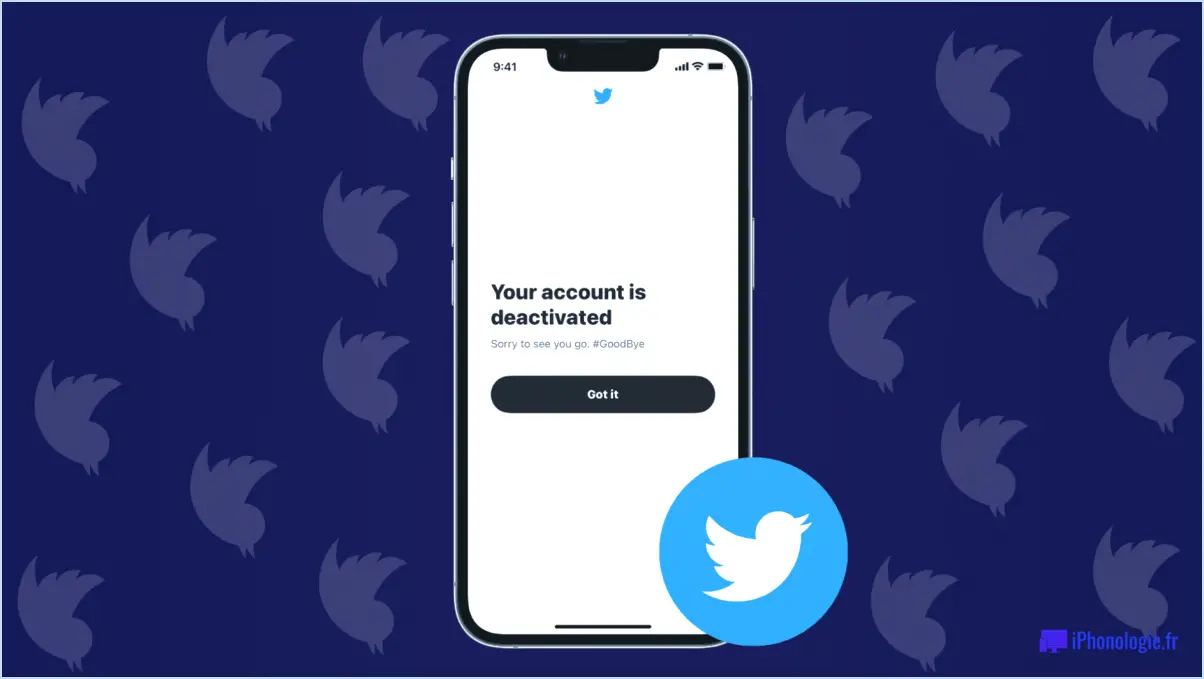Comment puis-je récupérer mon compte SlideShare?
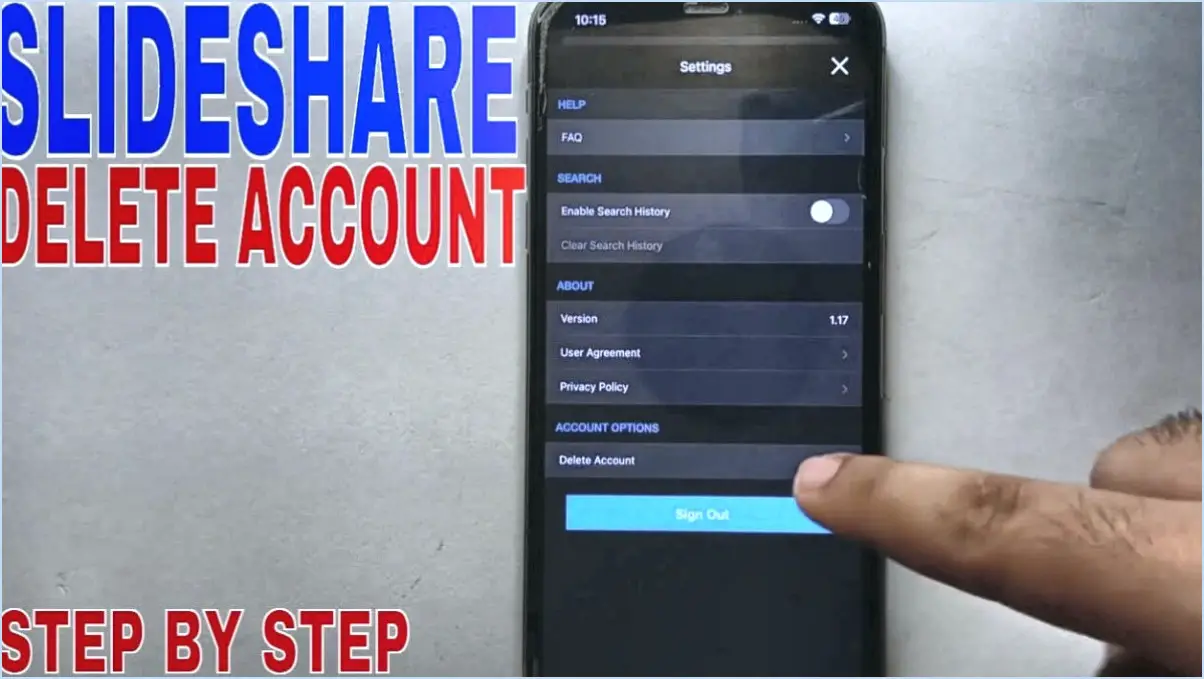
Si vous souhaitez récupérer votre compte SlideShare, suivez les étapes suivantes pour y accéder à nouveau :
- Accédez à la page de connexion de SlideShare: Ouvrez votre navigateur web préféré et rendez-vous sur le site web de SlideShare. Recherchez le bouton de connexion, généralement situé dans le coin supérieur droit de la page. Cliquez dessus pour continuer.
- Vous avez oublié votre mot de passe?: Sur la page de connexion, vous remarquerez une option qui dit "Vous avez oublié votre mot de passe?". Cliquez sur ce lien. Il est généralement placé sous les principaux champs de connexion.
- Saisissez votre adresse électronique: Après avoir cliqué sur le lien "Mot de passe oublié?", vous serez dirigé vers une nouvelle page. Vous y serez invité à saisir l'adresse électronique associée à votre compte SlideShare. Assurez-vous de fournir l'adresse électronique correcte liée à votre compte.
- Soumettre votre courriel: Une fois que vous avez saisi votre adresse électronique, cliquez sur le bouton "Soumettre". Cette action lancera le processus de récupération du mot de passe.
- Vérifiez votre courriel: Après avoir cliqué sur "Soumettre", rendez-vous dans votre boîte de réception. SlideShare vous enverra un courriel contenant des instructions sur la manière de réinitialiser votre mot de passe. Cet e-mail devrait arriver dans les minutes qui suivent. Gardez un œil sur votre dossier de spam ou de courrier indésirable si vous ne le voyez pas dans votre boîte de réception principale.
- Suivre les instructions de réinitialisation du mot de passe: Ouvrez l'e-mail de SlideShare. Vous y trouverez des instructions détaillées sur la manière de réinitialiser votre mot de passe. Il s'agit généralement de cliquer sur un lien fourni qui vous amène à une page où vous pouvez créer un nouveau mot de passe.
- Créer un nouveau mot de passe: Cliquez sur le lien de réinitialisation du mot de passe fourni dans le courriel. Vous serez dirigé vers une page où vous pourrez saisir un nouveau mot de passe pour votre compte SlideShare. Choisissez un mot de passe fort et unique que vous n'avez pas utilisé ailleurs à des fins de sécurité.
- Confirmez votre nouveau mot de passe: Une fois que vous aurez saisi votre nouveau mot de passe, il vous sera probablement demandé de le confirmer. Veillez à ce que le mot de passe corresponde exactement pour éviter tout problème de connexion à l'avenir.
- Connectez-vous avec votre nouveau mot de passe: Une fois votre nouveau mot de passe défini, revenez à la page de connexion de SlideShare. Saisissez votre adresse électronique et le nouveau mot de passe que vous venez de créer. Cliquez sur le bouton de connexion pour accéder à votre compte SlideShare récupéré.
N'oubliez pas de sécuriser votre mot de passe et envisagez d'utiliser un gestionnaire de mots de passe pour vous aider à gérer et à mémoriser des mots de passe complexes pour divers comptes en ligne.
Comment afficher les fichiers SlideShare?
Pour accéder aux fichiers SlideShare, vous avez deux possibilités. Tout d'abord, vous pouvez les visualiser directement sur le site web de SlideShare. Il vous suffit de naviguer jusqu'au fichier souhaité et de cliquer dessus pour l'ouvrir et en visualiser le contenu. Si vous souhaitez un accès hors ligne, vous pouvez télécharger les fichiers sur votre ordinateur. Pour ce faire, cliquez avec le bouton droit de la souris sur le fichier et choisissez "Enregistrer sous", ou trouvez le bouton "Télécharger" situé sous le fichier. Cette option est particulièrement pratique lorsque vous souhaitez accéder au contenu sans connexion internet. N'oubliez pas que, que vous choisissiez de consulter en ligne ou hors ligne, SlideShare offre la flexibilité nécessaire pour répondre à vos besoins.
SlideShare est-il mort?
Non, SlideShare n'est pas mort. Malgré l'évolution du paysage numérique, SlideShare conserve sa pertinence en tant que plateforme populaire de partage de présentations et de contenus divers. Son interface conviviale, sa vaste collection de présentations et son intégration avec LinkedIn contribuent à son utilisation continue. En outre, SlideShare constitue une ressource précieuse pour les entreprises, les éducateurs et les professionnels, qui peuvent y présenter leur expertise et leurs idées. Bien que de nouvelles plateformes aient vu le jour, la présence établie de SlideShare et son utilité spécifique garantissent son importance continue.
Comment puis-je télécharger un ppt à partir de SlideShare?
Pour télécharger des présentations PowerPoint (ppt) à partir de SlideShare, envisagez les options suivantes :
- Site Web de SlideShare : Visitez SlideShare et localisez la présentation. Cliquez sur le bouton "Télécharger" s'il est disponible.
- Outils tiers : Utilisez des outils tels que Zamzar ou KeepVid. Copiez l'URL de la présentation, collez-la dans l'outil et suivez les invites pour la conversion et le téléchargement.
Veillez à respecter les droits d'auteur et les conditions d'utilisation lorsque vous téléchargez du contenu.
Où SlideShare enregistre-t-il ses fichiers?
SlideShare stocke ses fichiers dans le compte d'un utilisateur, choisissant de ne pas les héberger sur ses propres serveurs.
Comment puis-je télécharger un ppt à partir de SlideShare sans téléchargement?
Pour télécharger des présentations PowerPoint (ppt) à partir de SlideShare sans passer par le processus de téléchargement standard, envisagez les méthodes suivantes :
- Cliquez avec le bouton droit de la souris et enregistrez sous : Placez votre curseur sur le fichier ppt souhaité, cliquez avec le bouton droit de la souris et choisissez "Enregistrer sous" dans le menu contextuel. Le navigateur est alors invité à enregistrer le fichier à l'emplacement de votre choix.
- Outils de téléchargement en ligne : Utilisez des plateformes en ligne telles que SaveFrom.net. Copiez et collez l'URL de la présentation SlideShare dans l'interface de l'outil. Il extraira et vous proposera des options de téléchargement, notamment le format ppt.
- Inspecter l'élément (avancé) : Pour les utilisateurs avertis, cliquez avec le bouton droit de la souris sur la page de présentation, sélectionnez "Inspecter" pour accéder au code HTML et repérez le lien vers le fichier ppt qui s'y trouve. Copiez l'adresse du lien et collez-la dans un nouvel onglet du navigateur pour un téléchargement direct.
N'oubliez pas qu'il est essentiel de respecter les droits de propriété intellectuelle et les conditions d'utilisation lorsque vous téléchargez du contenu à partir de sites web.
Où se trouve SlideShare sur LinkedIn?
LinkedIn a acquis SlideShare en 2012, intégrant de manière transparente les deux plateformes. Pour trouver SlideShare, accédez au menu "Plus" en haut des pages LinkedIn. Il est idéalement situé dans ce menu, ce qui vous permet d'explorer et de partager facilement des présentations, des documents et des diapositives avec votre réseau LinkedIn. Soulignant leur engagement en faveur du développement professionnel et du partage des connaissances, cette intégration facilite l'accès efficace à un contenu précieux, en favorisant les connexions et les connaissances au sein de la communauté LinkedIn.
Comment supprimer mon compte Scribd?
A supprimer votre compte Scribd, procédez comme suit :
- Visitez le site www.scribd.com et connectez-vous.
- Cliquez sur "Paramètres" en haut de la page.
- Faites défiler, trouvez "Supprimer votre compte".
- Appuyez sur "Supprimer le compte".
- Indiquez votre mot de passe.
- Cliquez sur "Oui, supprimer mon compte".
Scribd possède-t-il SlideShare?
Non, Scribd et SlideShare sont des sociétés distinctes.